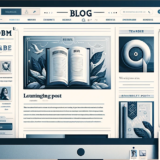※本ページはプロモーションが含まれています
スターサーバーというと有料のサーバーをメインとして昔から運営されているサービスなのですが、一部に無料で利用可能なサービスがあります。
その名も「スターサーバーフリー」という名前になっており、誰でも無料でレンタルサーバーを利用することができます。
そして無料でワードプレスを利用できるので、ちょっと魅力的なサービスだったりします。
ですが「サーバーって良くわからない」「難しそう」というイメージを持った方は多いでしょう。
しかし、実際はすごく簡単で、誰でも簡単な手続きをすれば、無料でワードプレスを利用することが出来ます。
今回は、スターサーバーフリーでワードプレスの利用方法を解説したいと思います!
スターサーバーフリーでワードプレス開設までの流れ
まずはアカウント作成から始めます。
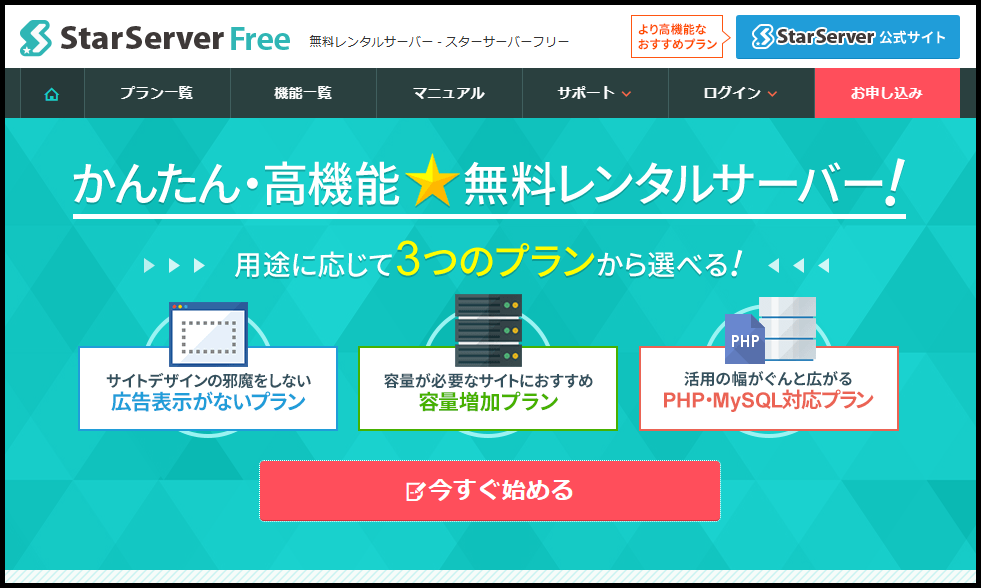
(公式サイト:無料レンタルサーバー【スターサーバーフリー】 (star.ne.jp))
「今すぐ始める」をクリックすると、ログイン画面になるのですが、アカウントを持っている方はそのままログインして進めてください。
アカウントを作成していない方は、新規会員登録よりアカウントを作成してください。
アカウントの作成後、ログインをします。その後「SMS認証」をクリックします。
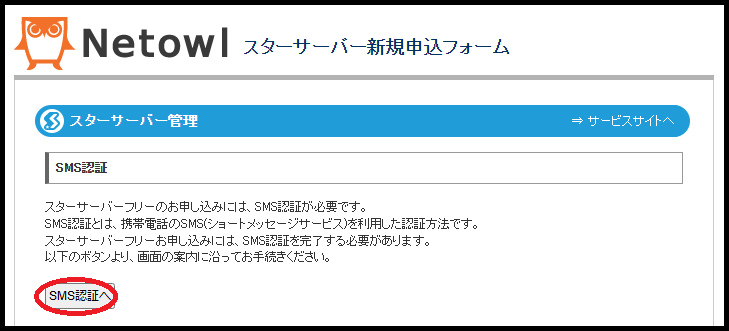
画面が切り替わったら、電話番号を入力するフォームがあるので入力します。
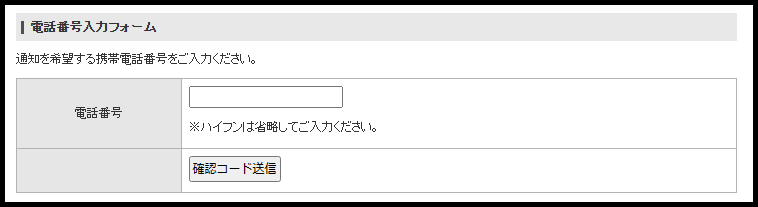
入力した後は、確認コードを送信をクリックします。
入力した携帯番号に、確認コードが届きますので、確認コードの入力をします。
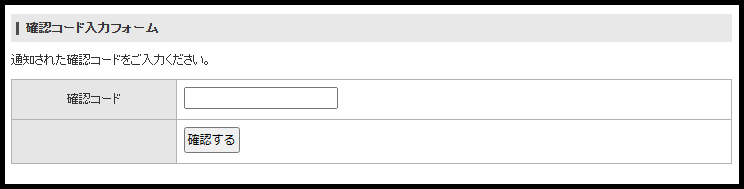
その後、認証作業が完了したメッセージが表示されると認証が完了します。
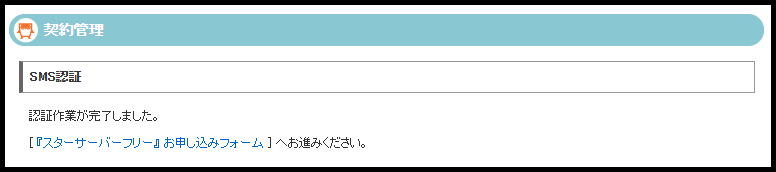
申し込みフォームのリンクがあるので、クリックします。
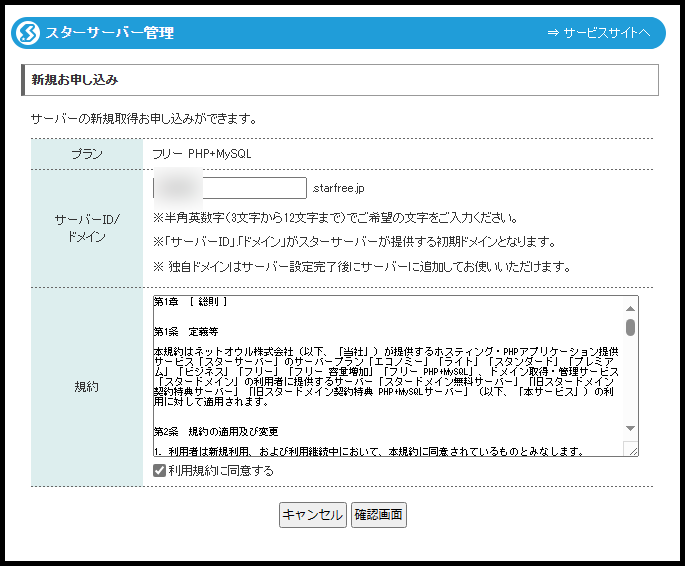
サーバーIDに好きな文字を入力し、最後は「確認画面」をクリックします。
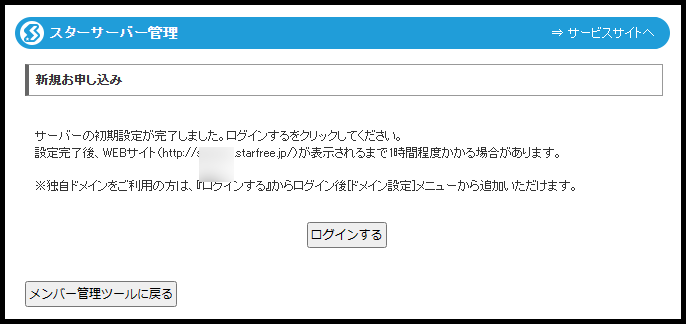
設定完了画面が表示されれば、設定完了したので「ログインする」をクリックします。
しかし、私の場合は真っ白なページが表示され、何もできない状況でした。よって、時間あけてからアクセスするのがいいかもしれません。
また「メンバー管理ツールに戻る」をクリックして、無料プラン管理より「サーバー管理ツール」へログインをして、先にワードプレス本体のインストールをします。
ワードプレス本体のインストールをする
サーバー管理ツールへログインしたら、左のサイドバーより「簡単インストール」というボタンがあるのでクリックします。
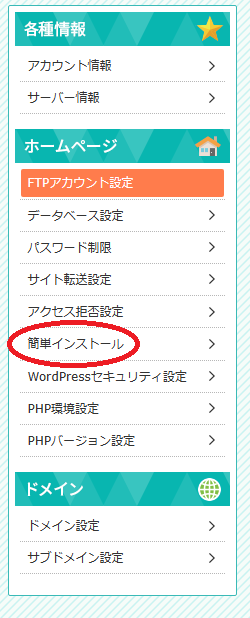
画面が変わったらURLの横に「選択」というリンクがあるのでクリックします。
その後、追加インストールのタブをクリックして、インストール設定をクリックします。
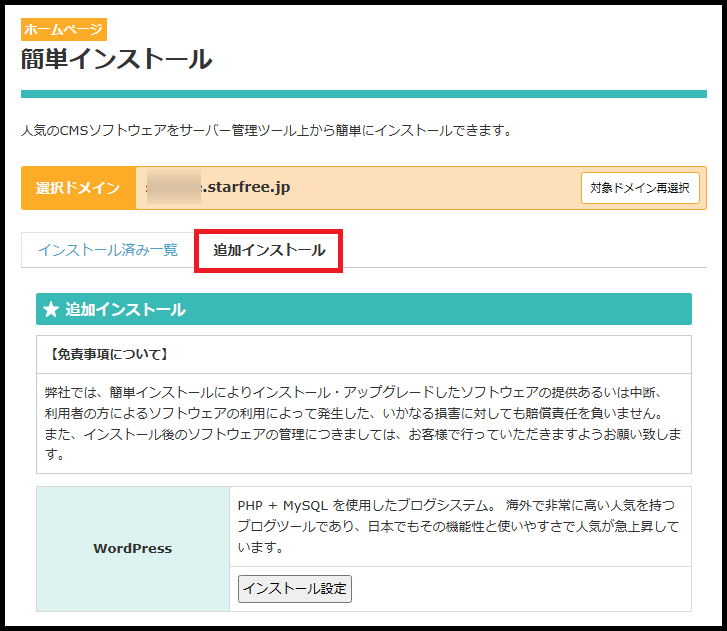
ブログの基本情報を入力して、最後に確認画面をクリックします。
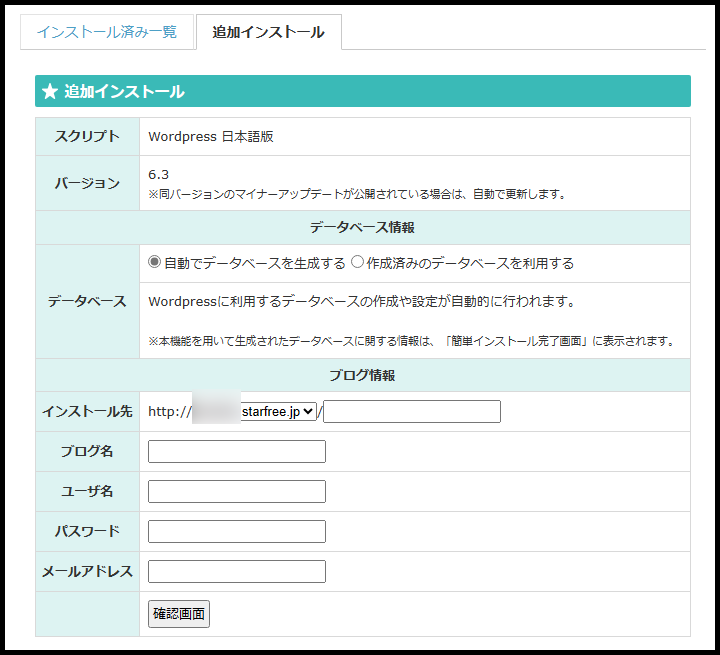
確認画面をクリック後、内容に沿って進めるとワードプレスのインストールが完了します。
但し、アカウント作成後1時間ぐらいではまだ利用できない状況になっているので、数時間おいてからアクセスした方がいいでしょう。
インストール後は、ワードプレスにログインをして、ブログ記事を投稿するといいでしょう。
テストサイト:やっと作成した日記 (starfree.jp)
使ってみた感想
有料のレンタルサーバーでワードプレスを使うのとまったく同じです。
なので、有料サーバーを借りてワードプレスにチャレンジをしたい、と考えている方にとっておすすめ。
ブログ作成の練習になりますし、また手順などを学べ失敗しても無料なので練習するのに最適だと思います。
また、気になる速度に関しても、遅いことはなく普通に表示されるので、無料とは思えないような感じです。
ちなみに、パソコンで表示すると広告がありませんが、スマホ版は広告の表示があります。(ワードプレスを利用するプラン)
デメリット:3か月後の末日に更新作業が必要
ワードプレスでブログを作ったら、そのまま放置してしまう場合もあるでしょう。
このスターサーバーでは、無料アカウントを作成すると、利用期限というのが設けられています。
作成後3か月後の末日までが利用期限となっており、その後継続して利用をするのであれば、管理画面より更新ボタンを押さないと利用できないのです。
なので、ついつい押し忘れてしまうと、利用停止となってしまいブログの閲覧などが出来ない状況になります。
この点だけは唯一のデメリットとなるでしょう。
まとめ
スターサーバーフリーでワードプレスを利用する流れについて紹介しました。
無料サーバーですが、ワードプレスの速度なども遅いことはなく、一般的な有料サーバーと遜色ないレベルで表示されます。
なので、これからワードプレスを始めたいと思っている方にとっては、最高の環境で始めることが出来るでしょう。
但し、3か月後の更新作業がすごく面倒なので、面倒くさがりな方は向いていないかもしれません。